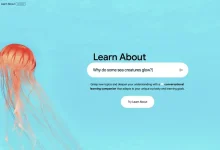میخواهید آیفون ۱۷ جدیدتان را باز کنید؟ اینجا روشهای سریع و ایمن برای انتقال همهی اطلاعاتتان از گوشی قدیمی، چه آیفون باشد و چه اندروید، آورده شده است.
مثل همیشه دردسر انتقال اطلاعات گوشی با خریدن یک گوشی جدید مثل یک معضل است. اما حالا با روشهای راحت و سریعی میتوانید انتقال اطلاعات به آیفون ۱۷، جدیدترین سری آیفون را انجام دهید. فرقی هم نمیکند گوشی قبلیتان اندروید باشد یا IOS.
اینجا چهار روش ساده برای انتقال داده از گوشی قدیمی به آیفون جدید را توضیح میدهیم.
۱. راحتترین روش: بازیابی اطلاعات از iCloud
در طول فرآیند راهاندازی آیفون، از شما پرسیده میشود که آیا میخواهید اپها و اطلاعات را مستقیماً از آیفون قدیمی به آیفون جدید منتقل کنید یا نه (Quick Start). این قابلیت اولین بار در iOS 12.4 معرفی شد. اگر چند سالی است که گوشیتان را عوض نکردهاید، احتمالاً اولین بار است که آن را میبینید.
اگر بکاپ شما بیشتر از یکی دو روز قدیمی شده، بهتر است یک نسخه جدید بگیرید.
نحوه بکاپ گرفتن از طریق iCloud
- وارد تنظیمات شوید، عبارت iCloud Backup را در کادر جستوجو وارد کنید و روی گزینهی مربوطه بزنید.
سپس Back Up Now را انتخاب کنید تا بکاپ بهروزرسانی شود. - بعد از بکاپ، در آیفون ۱۷ بکاپ تازهای که گرفتهاید را برای بازیابی انتخاب کنید.
تنظیمات و اطلاعاتی که در گوشی قبلی اعمال کردید، همه بازگردانی میشوند و در حدود ۱۵ دقیقه میتوانید شروع به استفاده کنید.و اپلیکیشنها در پسزمینه دانلود میشوند.
در پایان، باید دوباره وارد حسابهای کاربریتان شوید و در اپها بررسی کنید که همچنان وارد حسابهایتان هستید یا خیر.

۲. سریعترین روش: انتقال مستقیم اپل
اگر بکاپ اخیر iCloud ندارید یا اینترنتتان کند است، میتوانید همهچیز را بهطور مستقیم از آیفون قدیمی به آیفون جدید منتقل کنید؛ چه بهصورت بیسیم و چه با کابل. وقتی Quick Start از شما منبع انتقال را میپرسد، گزینهی انتقال مستقیم (Direct Transfer) را انتخاب کنید.
اگر از کابل با سرعت انتقال بالا استفاده کنید، فرآیند بسیار سریع انجام میشود. کافی است دو گوشی را با کابل به هم وصل کنید؛ البته اگر گوشی قدیمی شما آیفون ۱۴ یا پایینتر با درگاه لایتنینگ باشد، به یک مبدل نیاز خواهید داشت. اپل در وبسایت رسمیاش جزئیات بیشتری دربارهی انتقال با کابل ارائه کرده است.
اگر روش بیسیم را انتخاب کنید، هر دو گوشی را به شارژر وصل کنید تا خاموش نشوند و مطمئن شوید که هر دو به Wi-Fi متصلاند. همچنین باید زمان کافی برای اتمام انتقال در نظر بگیرید، چون ممکن است بیشتر از یک ساعت طول بکشد.
هرچه دادههای بیشتری مثل ویدیو و عکس داشته باشید، زمان بیشتری لازم است. وقتی انتقال شروع شد، گوشیها مدت زمان تقریبی را نشان میدهند که معمولاً با اختلاف یکی دو دقیقه درست است.
اگر از سرویس iCloud برای بکاپ استفاده نمیکنید، ارزشش را دارد که وقت بگذارید و انتقال مستقیم انجام دهید.

۳. روش طولانیتر و جامعتر: استفاده از مک یا کامپیوتر ویندوزی
یک روش طولانیتر اما ایمنتر، بازیابی از یک بکاپ رمزگذاریشده (Encrypted Backup) با استفاده از Mac یا PC است. این فرآیند نهتنها اپها، تنظیمات و اطلاعات شما را منتقل میکند، بلکه باعث میشود نیازی نباشد دوباره وارد تکتک اپلیکیشنها و حسابها شوید. انگار که همه اطلاعات یک جا بدون هیچ کسرب و دردسری منتقل میشوند.
برای استفاده از این روش، باید یک بکاپ رمزگذاریشده از آیفون فعلی بسازید. شاید پیچیده به نظر برسد، اما فقط کافی است یک گزینه را تیک بزنید و یک رمزعبور تعیین کنید.
روی مک: از Finder برای بکاپگیری آیفون قدیمی استفاده کنید و مطمئن شوید که بکاپ را بهصورت یک آرشیو ذخیره میکنید. گزینه Encrypt backup را فعال کنید و یک رمز وارد کنید (که باید یادتان بماند). سپس منتظر بمانید تا مک بکاپگیری را تمام کند.
روی ویندوز: باید از iTunes (که هنوز کاملاً حذف نشده) یا برنامه Apple Devices برای بکاپگیری استفاده کنید. مثل قبل، گزینه Encrypt backup را فعال کرده و یک رمز عبور وارد کنید.
بعد از پایان کار، آیفون جدید شما یک نسخهی دقیق از آیفون قدیمی خواهد بود و دیگر لازم نیست وقتتان را صرف ورود دوباره به اپها یا حسابهای کاربری کنید.
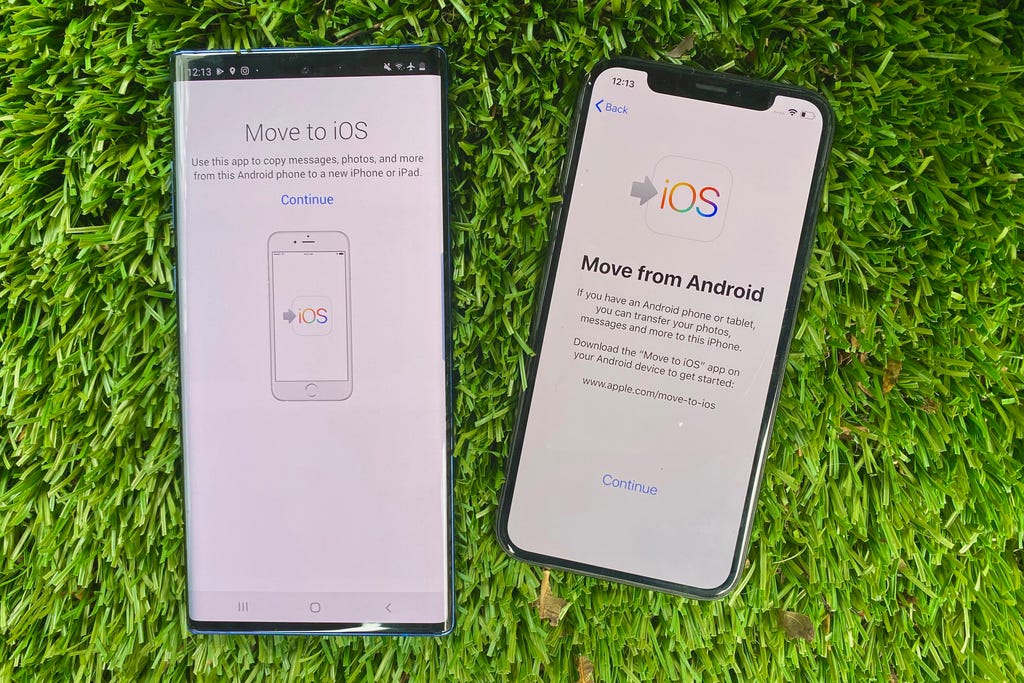
برای کاربران اندروید: اپلیکیشن Move to iOS
اپل اپلیکیشنهای زیادی در Google Play Store ندارد، اما Move to iOS یکی از آنهاست. این اپ رایگان گوشی اندروید شما را به آیفون جدید وصل میکند و به شما امکان میدهد مهمترین اطلاعات را منتقل کنید. الان دیگر تفاوت سیستم عاملها مشکل نیست.
اپل اعلام کرده که این اپ طراحی شده تا فرآیند انتقال از اندروید به آیفون سریعتر و سادهتر باشد. همچنین گفته است سرعت انتقال Wi-Fi به ۵ گیگاهرتز ارتقا یافته و میتوانید آیفون را مستقیماً به گوشی اندرویدی وصل کنید. علاوه بر این، اگر بخواهید همهچیز سریعتر منتقل شود، میتوانید از کابل USB-C یا USB-C به لایتنینگ برای اتصال استفاده کنید.
البته حائز اهمیت است که بگویم برخی موارد مثل موسیقی ذخیرهشده محلی یا فایلهای PDF منتقل نخواهند شد.
جمعبندی
روشهای انتقال داده به آیفون جدید
| روش | مناسب برای | مراحل اصلی | نکات مهم | سرعت |
|---|---|---|---|---|
| بازیابی از iCloud | آیفون قدیمی، اینترنت مناسب |
۱. در گوشی جدید گزینه Restore from iCloud Backup را انتخاب کنید ۲. وارد Apple Account شوید ۳. آخرین بکاپ را انتخاب کنید |
اگر بکاپ قدیمی است، ابتدا بکاپ جدید بسازید | سریع (۱۵ دقیقه برای تنظیمات، اپها در پسزمینه دانلود میشوند) |
| انتقال مستقیم اپل | آیفون به آیفون، بدون بکاپ iCloud یا اینترنت کند |
۱. دو گوشی را با کابل یا بیسیم وصل کنید ۲. در Quick Start گزینه Direct Transfer را انتخاب کنید |
برای کابل ممکن است به مبدل نیاز باشد در حالت بیسیم هر دو گوشی باید شارژ باشند و به Wi-Fi وصل باشند |
سریع تا متوسط (میتواند بیش از یک ساعت طول بکشد) |
| استفاده از Mac یا PC | آیفون قدیمی، امنیت بالا، میخواهید وارد اپها نشوید |
۱. در Mac یا iTunes یک بکاپ رمزگذاریشده بسازید ۲. گوشی جدید را به کامپیوتر وصل کنید ۳. بکاپ را برای بازیابی انتخاب کنید |
رمز بکاپ را فراموش نکنید امکان ورود خودکار به اپها وجود دارد |
متوسط تا طولانی (بسته به حجم دادهها) |
| Move to iOS (برای اندروید) | گوشی اندروید |
۱. اپ Move to iOS را روی اندروید نصب کنید ۲. گوشیها را به هم وصل کنید (Wi-Fi یا کابل USB-C) ۳. اطلاعات مهم را انتقال دهید |
برخی فایلها مثل موسیقی محلی و PDF منتقل نمیشوند سرعت انتقال با Wi-Fi تا ۵ گیگاهرتز افزایش یافته |
متوسط (بسته به حجم دادهها) |
فرقی نمیکند کدام روش را انتخاب کنید، در نهایت تجربهی استفاده از آیفون جدیدتان پر از هیجان و امکانات تازه خواهد بود. امیدواریم از این مطلب دربارهی روش انتقال اطلاعات به آیفون ۱۷ لذت برده باشید.